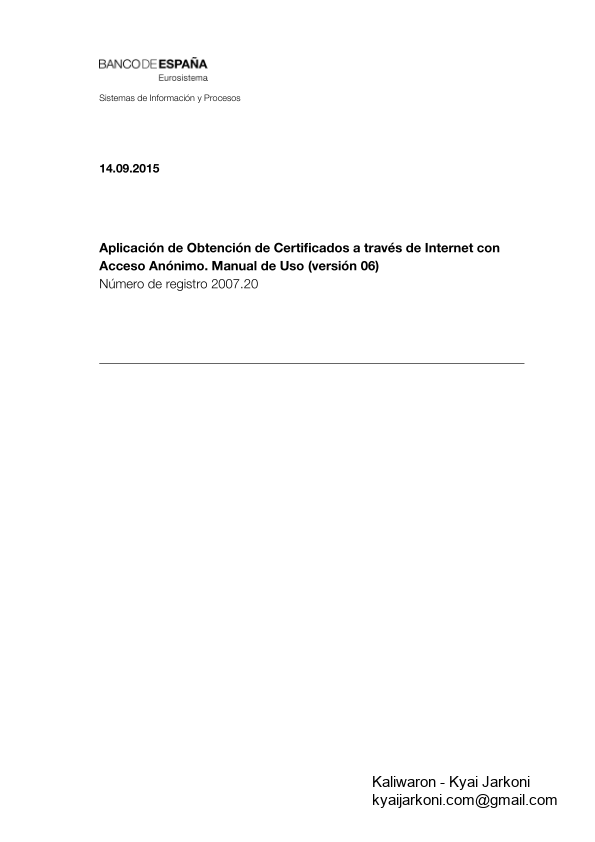Sep 14, 2015 — Una vez que el Banco de España haya recibido el documento PDF convenientemente firmado, la solicitud anónima será revisada y podrá ser aprobada
31 pages
21 KB – 31 Pages
PAGE – 2 ============
Hoja de Control Título Manual de uso de la aplicación de obtención de certificados a través de Internet con acceso anónimo Código OCIANOM Versión 06 Fecha 14/09/2015 Registro de Cambios Versión Fecha Motivo del cambio 01 04/06/2007 Primera versión 02 07/05/2008 Cambios en la interfaz de usuario 03 06/10/2008 Aplicación accesible y compatible con Windows Vista 04 26/10/2009 Inclusión del propósito de uso de los certificados por parte de las entidades en el formulario de solicitud. 05 23/04/2013 Adaptación para otros navegadores 06 14/09/2015 Aumento de tama ño de claves a 2048 bits. Lista de Distribución Interna Papel/Digital Destinatario
PAGE – 3 ============
MANUAL DE USO DE LA APLICACIÓN DE OBTENCIÓN DE CERTIFICADOS A TRAVÉS DE INTERNET CON ACCESO ANÓNIMO. 2007.20 (VERSIÓN 06) 3 ÍNDICE 1Introducción 4 2Quién puede obtener un certificado a través de esta aplicación 4 3Requisitos tecnológicos del puesto cliente 4 3.1Instalación de la jerarquía de ce rtificación de Banco de España 4 3.2Requisitos para la ejecución de Active X en Windows con Internet Explorer 11 4Características de la aplicación y su funcionamiento 15 4.1Certificados emitidos 154.2Definición de Usuario 15 4.3Autenticación e identificación de usuarios 15 4.4Descripción del proceso de so licitud de un certificado 15 4.5Operaciones di sponibles 165Descripción de la aplicación 17 5.1Mapa de navegación por la aplicación 17 5.2Página de Inicio Anónimo 17 5.3Página de Solicitud Anónima 18 5.4Página de Retorno de Código 20 5.5Página de Búsqueda de Solicitud Anónima 21 5.6Página de Consulta de Solicitud Anónima 21 5.6.1Caso de Solicitud Aprobada : Generación de Claves 23 5.6.2Caso de Certificado Generado: Instalación del Certificado 25 5.7Página de Fin de Sesión 29 6Pantallas de error 30 6.1Error del sistema 306.2Error de navegación 30 6.3Sesión caducada 30 6.4Aplicación en mantenimiento 31
PAGE – 4 ============
4 MANUAL DE USO DE LA APLICACIÓN DE OBTENCIÓN DE CERTIFICADOS A TRAVÉS DE INTERNET CON ACCESO ANÓNIMO. 2007.20 (VERSIÓN 06) 1 Introducción Este documento describe la utilización y el funciona miento a través de Internet de la aplicación de obtención de certificados por parte de las entidades externas al Banco de España (en adelante, BdE), sin identificación previa. La aplicación permite la solicitud de certificados electrónicos a través de Internet, y su posterior descarga e instalación. La solicitud del certificado conllevará el envío a Banco de España de un formulario firmado de forma manuscrita. Sólo se procederá a la emisión del certificado si internamente se puede comprobar la validez de la firma manuscrita del formulario. Los certificados obtenidos mediante esta aplicación se denominan genéricos de componente informático para entidades externas, y podrán ser usados por sus titulares en las aplicaciones corporativas que el Banco de España ponga a disposición de las entidades. 2 Quién puede obtener un certificado a través de esta aplicación Sólo se podrá solicitar un certificado electrónic o a PKIBDE si se va a utilizar para acceder a un servicio telemático del Banco de España en el que se ofrezca esta posibilidad. Esto es debido a que no en todos los servicios ofrecidos existe la posibilidad de identificar de forma fidedigna al solicitante del certificado, es decir, de verifica r la firma manuscrita del formulario de solicitud. Únicamente se ha de utilizar este acceso en el supuesto de que así haya sido indicado, por normativa o de forma directa, por el departamento del Banco de España con el que se mantiene relación. El documento de solicitud firmado de forma manuscrita se habrá de enviar a dicho Departamento. 3 Requisitos tecnológicos del puesto cliente El puesto del usuario que accede a la aplicación OCI debe tener las siguientes características: – Internet Explorer 7 (o superior), sobre Microsoft Windows 2000/XP o Vista, o bien – Mozilla Firefox ó Netscape 7.x (o superior) – Google Chrome 26 (o superior) 3.1 Instalación de la jerarquía de certificación de Banco de España Los certificados obtenidos con la aplicación OCI son emitidos por la jerarquía de Autoridades de Certificación de la Infraestructura de Clave Pública de Banco de España (PKIBDE). Dicha jerarquía no se encuentra instalada por defecto en los navegadores de Internet. Por ello, el primer paso del procedimiento de obtención de un nuevo certificado (ver apartado 5.2) consiste en la instalación de dicha jerarquía de certificación. La jerarquía de CAs de Banco de España es la siguiente:
PAGE – 5 ============
MANUAL DE USO DE LA APLICACIÓN DE OBTENCIÓN DE CERTIFICADOS A TRAVÉS DE INTERNET CON ACCESO ANÓNIMO. 2007.20 (VERSIÓN 06) 5 – AC Raíz : Autoridad de Certificación (AC) de primer nivel. Se denomina raíz porque sólo emite certificados para sí misma y su AC Subordinada, y no para los usuarios finales. Sus datos más relevantes son: Nombre distintivo CN= BANCO DE ESPAÑA-AC RAIZ V2, O=BANCO DE ESPAÑA, C=ES Número de serie 4554 22D4 E876 1BFC 5547 4D19 4E85 6E37 Nombre distintivo del emisor CN= BANCO DE ESPAÑA-AC RAIZ V2, O=BANCO DE ESPAÑA, C=ES Periodo de validez Desde 2015-05-04 12:42:33 hasta 2045-05-04 12:42:33 Huella digital (SHA-1) ACBC CB74 406A 5588 EB88 2F5F 5994 9DDC B831 7986 – AC Corporativa : AC subordinada de la AC Raíz. Su func ión es la emisión de certificados para los usuarios de PKIBDE. Sus datos más relevantes son: Nombre distintivo CN= BANCO DE ESPAÑA-AC CORPORATIVA V2, O=BANCO DE ESPAÑA, C=ES Número de serie 18D8 765B E681 86C6 5547 76F5 9227 2480 Nombre distintivo del emisor CN= BANCO DE ESPAÑA-AC RAIZ V2, O=BANCO DE ESPAÑA, C=ES Periodo de validez Desde 2015-05-04 18:00:00 hasta 2030-05-04 18:00:00 Huella digital (SHA-1) A8F0 5CAC 9C65 18C0 8FF6 3F82 C338 DE46 D8B9 3E38 Los certificados de la AC Raíz y AC Corpor ativa están disponibles tanto en la página http://pki.bde.es/certs como en el punto 1 del procedimient o de descarga (ver apartado 5.2). Los pasos a seguir pa ra la instalación de dichos certificad os dependen del navegador a utilizar, por lo que se ha de consultar su manual de uso para más información. Se incluye a continuación información de interés para los navegadores más utilizados:
PAGE – 6 ============
6 MANUAL DE USO DE LA APLICACIÓN DE OBTENCIÓN DE CERTIFICADOS A TRAVÉS DE INTERNET CON ACCESO ANÓNIMO. 2007.20 (VERSIÓN 06) Internet Explorer Este navegador utiliza el repositorio de Autorida des de Certificación de confianza del sistema operativo Windows. Por lo tanto, se requiere instalar el certificado de la AC Raíz en el almacén de fiAutoridades de Certif icación raíz de confianzafl y el certificado de la AC Corporativa en el almacén de fiAutoridades de Certificación intermedias de confianzafl. Existen diversos mecanismos para instalar los certificados de una Autoridad de Certificación en un ordenador con sistema operativo Windows, consulte con su soporte informático, ya que esta es una decisión corporativa. A continuación se describe el procedimiento de instalación de los certificados en el perfil del usuario con el que se ha iniciado la sesión de Windows (otros usuarios del mismo ordenador no tendrían disponibles dichos certificados): – Hacer doble click sobre el fichero que contiene el certificado de la Autoridad de Certificación Raíz (ACraizv2.crt). Aparecerá la siguiente ventana: – Al pulsar el botón fiInstalar certificado–fl se iniciará el asistente para la importación de certificados:
PAGE – 8 ============
8 MANUAL DE USO DE LA APLICACIÓN DE OBTENCIÓN DE CERTIFICADOS A TRAVÉS DE INTERNET CON ACCESO ANÓNIMO. 2007.20 (VERSIÓN 06) Pulsar el botón fiFinalizarfl – Finalmente, aparecerá la siguiente confirmación: – Hacer doble click sobre el fichero que contiene el certificado de la Autoridad de Certificación Corporativa (ACcorporativav2.crt). Se mostrará la siguiente ventana:
PAGE – 9 ============
MANUAL DE USO DE LA APLICACIÓN DE OBTENCIÓN DE CERTIFICADOS A TRAVÉS DE INTERNET CON ACCESO ANÓNIMO. 2007.20 (VERSIÓN 06) 9 – Repetir el mismo proceso seguido pa ra el certificado de la Autori dad de Certificación raíz salvo que, en esta ocasión, se ha de seleccionar el almacén de fiEntidades de certificación intermediasfl: Google Chrome Este navegador utiliza el repositorio de Autorida des de Certificación de confianza del sistema operativo sobre el que se ejecuta. Por lo tanto, en el caso de Chrome ejecutándose en sistema operativo Windows, el procedimiento de instalaci ón de los certificados de las Autoridades de Certificación es el mismo qu e para Internet Explorer.
PAGE – 10 ============
10 MANUAL DE USO DE LA APLICACIÓN DE OBTENCI ÓN DE CERTIFICADOS A TRAVÉS DE INTERNET CO N ACCESO ANÓNIMO. 2007.20 (VERSIÓN 06) Mozilla Firefox Este navegador dispone de un almacén de certific ados propio al que se puede acceder desde el menú Herramientas > Opciones, pulsando el icono Avanzado, eligiendo la pestaña Cifrado y pulsando el botón fiVer certificadosfl *: El almacén de Autoridad de Certificación se encuentra en la pestaña Autoridades: Para instalar nuevos certificados de Autorida d de Certificación siga los siguientes pasos: – En la página http://pki.bde.es/certs o en el punto 1 del proced imiento de descarga (ver apartado 5.2) pulse en enlace correspondiente al certificado de la Autoridad de Certificación Raíz (ACraiz.crt). El navegador mostrará la siguiente ventana: * Las pantallas incluidas en este documento están extraídas de la versión 20.0 de Firefox, pudien do variar ligeramente en otras versiones. Consulte la ayuda del navegador para más información.
PAGE – 11 ============
MANUAL DE USO DE LA APLICACIÓN DE OBTENCIÓN DE CERTIFICADOS A TRAVÉS DE INTERNET CON ACCESO ANÓNIMO. 2007.20 (VERSIÓN 06) 11 Marcar las tres casillas que comienzan por el te xto fiConfiar en esta CA–fl y pulsar Aceptar – Repetir el paso anterior para el certificado de la Autoridad de Certificación Corporativa (ACcorporativa.crt). En este caso, el na vegador mostrará la siguiente ventana: Marcar las tres casillas que comienzan por el te xto fiConfiar en esta CA–fl y pulsar Aceptar 3.2 Requisitos para la ejecución de ActiveX en Windows con Internet Explorer En el caso de que se utilice el sistema operativo Windows con el navegador Internet Explorer, además de los requisitos indicados anteriormente, se requiere asegurarse de que es posible invocar al componente de Windows utilizado para la generación de claves y descarga del certificado (xenroll.dll en Windows XP y Ce rtEnroll.dll en Windows Vista o superior). Por lo tanto, consulte con el soporte técnico de su organización para asegurar que la configuración de seguridad del navegador permite dicho acceso. En cualquier caso, se recomienda incluir las siguientes direcciones en la lista de Sitios de Confianza del navegador: – https://app.bde.es – https://aps.bde.es A continuación se indican los pasos a seguir para agregar dichas direcciones como Sitios de Confianza: – Abrir el navegador Internet Explorer y acceder al menú Herramientas > Opciones de Internet
21 KB – 31 Pages